Copier, couper et coller
CostX vous donne la possibilité de créer efficacement le graphique dans une structure arborescente en utilisant le puissant support du glisser-déposer.
- Créez des nœuds en les copiant de la même fenêtre de document et d'une autre fenêtre de document.
- Modifiez le contenu des cellules de la vue en liste en les copiant de la même fenêtre de document et d'une autre fenêtre de document.
- Créez un nœud en copiant du texte à partir d'autres applications.
- Créer plusieurs nœuds en copiant du texte multiligne à partir d'autres applications.
- Modifier le contenu des cellules de la vue en liste en copiant des données d'autres applications.
CostX vous aide à être productif. En particulier, vous constaterez que la création et la modification des nœuds sont extrêmement efficaces grâce aux fonctions suivantes.
- Copie depuis MS Excel et Apple Number. Nous vous recommandons vivement de jeter un coup d'œil aux détails.
- Copie d'un texte de plusieurs lignes pour créer une arborescence en une seconde. Nous vous recommandons vivement de jeter un coup d'œil aux détails.
1. Copie dans la fenêtre du document CostXs
1.1 Insérer un nœud
Lors de la sélection d'un nœud en vue graphique et colonne, ou lors de la sélection de la cellule WBS d'un nœud en vue liste.
- Appuyez sur les touches "
command" et "c" (⌘c) pour copier le nœud sélectionné dans le presse-papiers. - Appuyez sur les touches "
command" et "v" (⌘v) pour le coller comme enfant du nœud sélectionné.
CostX supporte le copier/coller entre les fenêtres de documents.
En vue Liste, le copier-coller est appliqué à l'ensemble du nœud uniquement lorsque la colonne "WBS" d'un nœud est sélectionnée. Si d'autres cellules d'un nœud sont sélectionnées, le copier-coller est appliqué à cette cellule uniquement.
1.2 Modifier les cellules de la vue en liste
Dans la vue en liste, sélectionnez une cellule autre que celle de l'OTP.
- Appuyez sur les touches "
command" et "c" (⌘c) pour copier la cellule sélectionnée. - Appuyez sur les touches "
command" et "v" (⌘v) pour coller le contenu copié dans la cellule sélectionnée.
CostX supporte le copier/coller entre les fenêtres de documents.
2. Copier du texte à partir d'autres applications
Copiez le texte d'une autre application dans le presse-papiers et collez-le dans la fenêtre du document CostX pour insérer de nouveaux nœuds ou modifier le contenu des cellules en fonction de la sélection actuelle.
En vue Liste, le copier-coller est appliqué à l'ensemble du nœud uniquement lorsque la colonne "WBS" d'un nœud est sélectionnée. Si d'autres cellules d'un nœud sont sélectionnées, le copier-coller est appliqué à cette cellule uniquement.
2.1 Insérer un nœud
S'il y a un texte d'une seule ligne dans le tableau de bord et si vous sélectionnez un nœud dans la vue graphique et colonne ou la cellule WBS d'un nœud dans la vue liste, appuyez sur les touches "command" et "v" (⌘v) pour insérer un élément enfant dans le nœud sélectionné. Le nom de l'élément enfant est le texte copié.
2.2 Insérer plusieurs nœuds en masse
CostX permet l'insertion conjointe de plusieurs nœuds en insérant du texte multiligne. ET insérer des espaces au début de chaque ligne de texte pour ajuster la hiérarchie des nœuds à créer.
Par exemple, pour copier le texte suivant et le résultat après collage.
Node 1
Node 1.1
Node 1.2
Node 2
Node 2.1
Node 2.1.1
Node 2.1.2
Node 2.2
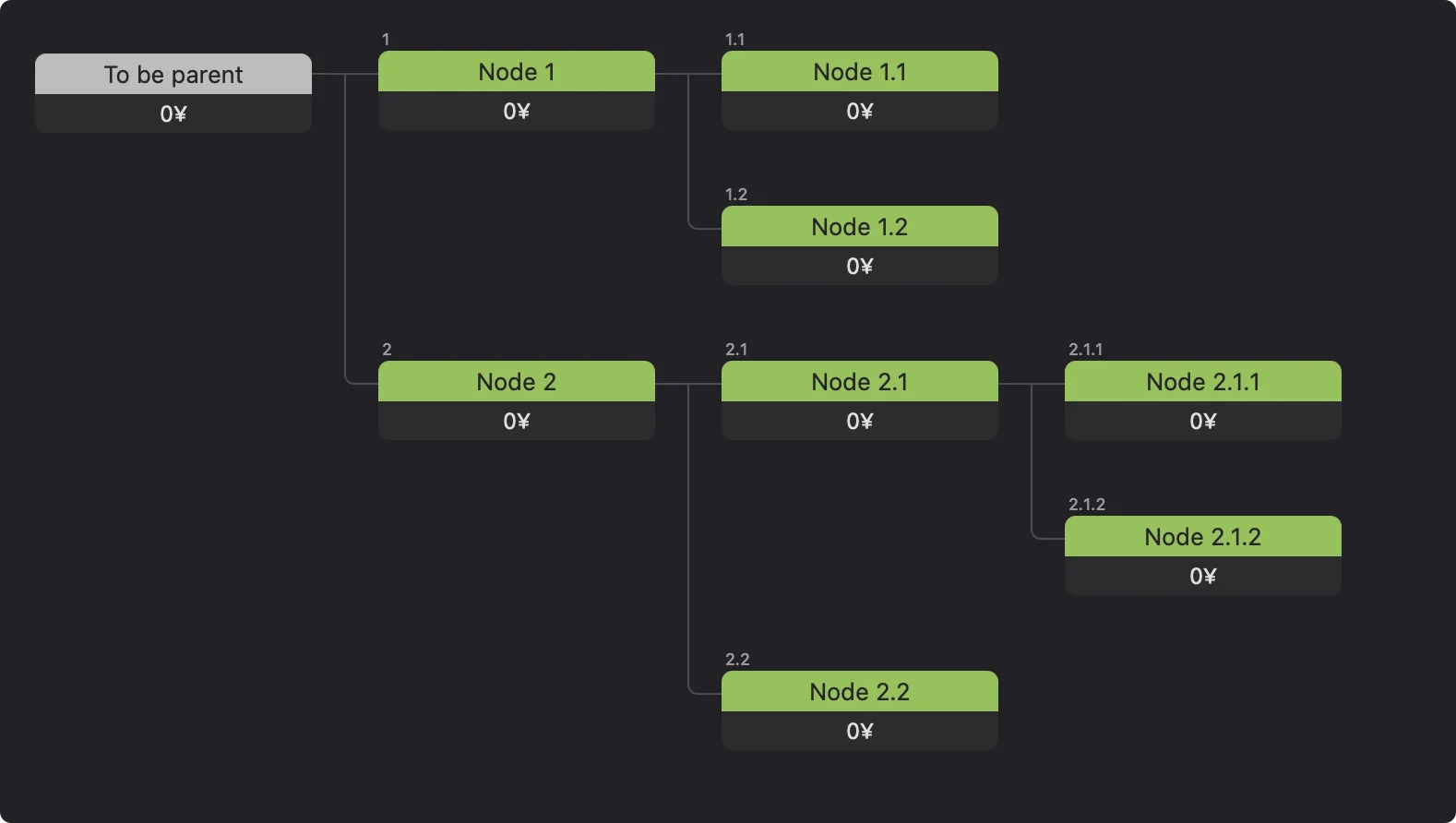
Cette fonction vous permet de créer un document avec une structure arborescente de façon très efficace et pratique. Préparez le contenu d'un fichier texte en le tapant manuellement ou en le copiant à partir d'autres applications, puis collez simplement le texte dans CostX.
2.3 Modifier les cellules dans la vue en liste
Modifiez une cellule avec du texte d'une seule ligne. Sélectionnez une cellule en vue Liste et collez le texte d'une seule ligne pour modifier la valeur de la cellule. Si le type de données correspond, par exemple, pour copier une chaîne de caractères dans une cellule de chaîne de caractères ou copier du texte avec un nombre dans une colonne de nombres. Si le type de données ne correspond pas, le contenu de la cellule est changé en vide.
Modifier des cellules en masse avec du texte multiligne. CostX permet d'insérer du texte multiligne pour mettre à jour plusieurs cellules de la même colonne en même temps.
- Comme pour la copie d'un texte d'une seule ligne pour modifier une cellule, si le type de données correspond, la valeur est modifiée. Si le type de données ne correspond pas, le contenu de la cellule est changé en vide.
- Certaines cellules de la zone d'insertion ne peuvent pas être modifiées, par exemple, une cellule de coût calculée automatiquement pour un nœud de groupe. Les cellules désactivées sont ignorées pendant l'insertion, quel que soit le contenu des données insérées.
3. Copie de MS Excel et du numéro d'Apple
MS Excel et Apple Number ont de puissantes capacités de saisie et de traitement des données et de nombreux utilisateurs sont familiers avec leur utilisation.
Bien que CostX offre déjà une interface conviviale et puissante, CostX fournit tout de même des fonctions qui vous permettent de copier facilement les données de MS Excel et d'Apple Number, afin que vous puissiez exploiter la puissance de MS Excel et d'Apple Number pour faire votre travail encore plus efficacement.
En vue Liste, le copier-coller est appliqué à l'ensemble du nœud uniquement lorsque la colonne "WBS" d'un nœud est sélectionnée. Si d'autres cellules d'un nœud sont sélectionnées, le copier-coller est appliqué à cette cellule uniquement.
3.1 Insérer des nœuds
Tout comme l'insertion de nœuds en collant du texte, vous pouvez également copier le contenu de MS Excel et Apple Number et le coller comme nœud enfant dans un nœud sélectionné dans CostX.
De plus, vous pouvez copier plusieurs colonnes de données afin de disposer de plus d'informations lors de la création de nouveaux nœuds, ce qui permet une création plus efficace du document. Et vous pouvez spécifier que la colonne source des cellules copiées doit correspondre à la colonne cible des nœuds CostX.
La version actuelle présente quelques limitations concernant les données à copier. Lors de la création de nouveaux nœuds, le premier champ est traité comme un champ de type chaîne de caractères pour le nom du nœud et les autres champs doivent être des champs numériques pour le coût et les objectifs similaires.
La vidéo ci-dessous en fait la démonstration :
- Copier une cellule pour la coller comme un nœud.
- Copier plusieurs cellules dans une colonne et plusieurs lignes pour les coller en tant que nœuds multiples, en spécifiant uniquement le nom.
- Copier plusieurs cellules dans une colonne et plusieurs lignes pour les coller en tant que nœuds multiples, en spécifiant uniquement le nom, avec des informations sur la hiérarchie.
- Copier plusieurs cellules dans plusieurs colonnes et plusieurs lignes pour les coller en tant que nœuds multiples avec des informations sur le nom et le coût, avec des informations sur la hiérarchie.
3.2 Modifier les cellules dans la vue en liste
Tout comme vous pouvez modifier des cellules en collant du texte, vous pouvez copier et coller des cellules de MS Excel et de Numéro Pomme pour mettre à jour les cellules CostX en vue Liste. En outre, vous pouvez également copier plusieurs colonnes, ce qui permet une mise à jour plus efficace des données.
Cette fonction vous permet de préparer et de mettre à jour les données CostX de manière très efficace. Vous pouvez préparer les données dans un fichier Excel et transférer les données d'autres systèmes vers un fichier Excel et utiliser les fonctions de MS Excel et du Numéro de Pomme pour faciliter votre travail.